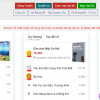Vac was unable to verify your game session là một lỗi không thể xác minh trò chơi của bạn, khi gặp phải lỗi này cũng mang lại khó chịu và ảnh hưởng cho người chơi. Để khắc phục được lỗi này hãy tham khảo bài viết dưới đây của Ngân Hàng AZ để được hướng dẫn chi biết về cách làm.
Vac was unable to verify your game session là lỗi gì?
Lỗi “Vac was unable to verify your game session” là một lỗi xuất hiện khi hệ thống Anti-Cheat của Valve (VAC) không thể xác minh phiên chơi game của bạn. VAC được sử dụng trong nhiều trò chơi trực tuyến của Valve, như Counter-Strike: Global Offensive (CS:GO), để ngăn chặn việc sử dụng phần mềm gian lận và bảo vệ sự công bằng trong trò chơi.
Nguyên nhân gây ra lỗi Vac was unable to verify your game session
Có một số nguyên nhân gây ra lỗi “Vac was unable to verify your game session”:
+ Kết nối mạng không ổn định: Một kết nối internet không ổn định hoặc mất kết nối trong quá trình chơi game có thể làm cho VAC không thể xác minh phiên chơi của bạn. Điều này có thể xảy ra nếu bạn có sự gián đoạn hoặc sự yếu kém trong kết nối mạng.
+ Phần mềm gian lận hoặc phần mềm ghi âm xung đột: Một số phần mềm gian lận hoặc phần mềm ghi âm có thể gây xung đột với VAC và làm cho nó không thể xác minh phiên chơi game của bạn. Vì vậy, bạn nên tắt tạm thời tất cả các chương trình ghi âm hoặc chương trình chạy ngầm trước khi chơi game.
+ Tập tin game bị hỏng: Nếu một số tập tin game bị hỏng hoặc thiếu, VAC có thể không thể xác minh được phiên chơi của bạn. Hãy kiểm tra lại tính nguyên vẹn của tập tin game bằng cách kiểm tra lại file hoặc sử dụng tính năng kiểm tra tính nguyên vẹn tập tin của nền tảng game.
+ Lỗi hệ thống: Trong một số trường hợp, lỗi này có thể xuất phát từ các vấn đề hệ thống chung. Có thể có sự xung đột giữa các thành phần hệ thống hoặc lỗi phần cứng gây ra vấn đề này.
Nếu bạn gặp phải thông báo lỗi này, bạn nên thử các biện pháp trên để giải quyết vấn đề. Nếu vẫn không thể khắc phục được, bạn nên tham khảo diễn đàn hỗ trợ của trò chơi cụ thể hoặc liên hệ với nhóm hỗ trợ của nhà phát triển trò chơi để được giúp đỡ chi tiết.
Cách sửa lỗi Vac was unable to verify your game session nhanh nhất
Dưới đây là 4 cách để sửa lỗi Vac was unable to verify your game session CSGO
Verify intergrity of game files
Để kiểm tra các tập tin game của bạn có bị lỗi hay bị trục trặc về một số vấn đề liên quan, trong trường hợp có lỗi hoặc tập tin bị hỏng, bạn có thể sử dụng tính năng “Verify integrity of game files” trên Steam. Quá trình này giúp bạn kiểm tra lại các tập tin của mình có được cập nhật thường xuyên hay không.
Để thực hiện việc này, bạn có thể làm theo các bước sau:
Để kiểm tra và sửa lỗi bạn có thể vào thư viện của trò chơi và chọn vào “Steam” và nhấn và chuột phải và chọn vào ” Counter-Strike: Global Offensive“. Tiếp đến bạn ấn chọn “LOCAL FILES” và chọn tiếp vào “Verify integrity of game files” nữa là xong.
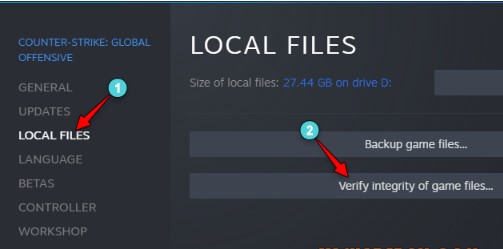
Quá trình kiểm tra và tái tạo tập tin có thể mất một thời gian tùy thuộc vào kích thước và tốc độ internet của bạn. Khi quá trình hoàn tất, bạn có thể khởi động lại trò chơi và kiểm tra xem lỗi “Vac was unable to verify your game session” đã được khắc phục chưa.
Update
Trong một số trường hợp, việc chuyển đổi khu vực tải xuống trong Steam có thể giúp khắc phục lỗi “VAC unable to verify…” khi không đồng bộ được và khi tìm trận trong trò chơi. Đây là một giải pháp khá phổ biến và dễ thực hiện. Dưới đây là hướng dẫn chi tiết:
Bước 1: Mở Steam và điều hướng đến giao diện chính của nó.
Bước 2: Trong thanh menu trên cùng của Steam, nhấp vào “Steam” (Windows) hoặc “Steam” (Mac) và chọn “Settings” (Cài đặt) trong menu xổ xuống.
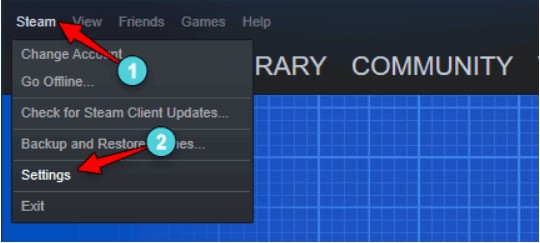
Bước 3: Trong cửa sổ “Settings” (Cài đặt), chọn tab “Downloads” (Tải xuống) từ menu bên trái. Bạn sẽ thấy mục “Download Region”. Nhấp vào menu xổ xuống và chọn một khu vực tải xuống khác.
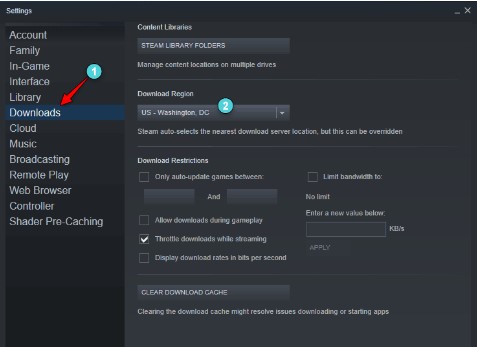
Bước 4: Sau khi chọn khu vực mới, nhấp vào nút “OK” hoặc “Apply” để lưu thay đổi.
Sau khi thực hiện các bước trên, Steam sẽ thực hiện việc chuyển đổi khu vực tải xuống và cập nhật lại thông tin liên quan đến trò chơi. Việc này có thể giúp xóa bỏ các dữ liệu tạm thời không đồng bộ và cho phép VAC xác minh phiên chơi của bạn một cách chính xác hơn.
Đặt lại ngày giờ trên máy tính
Trong một số trường hợp, lỗi “VAC unable to verify…” có thể xảy ra khi thời gian và ngày trên máy tính không khớp với múi giờ IP của người chơi. Điều này có thể gây xung đột trong quá trình cập nhật và kiểm tra tệp. Để khắc phục vấn đề này, bạn có thể điều chỉnh thời gian và ngày chính xác trên máy tính bằng các bước sau:
Bước 1: Mở Windows Finder và điều hướng đến “Cài đặt”.
Bước 2: Trong cửa sổ Cài đặt, điều hướng đến phần “Thời gian và ngôn ngữ”.
Bước 3: Trong phần “Ngày giờ”, bạn sẽ thấy các tùy chọn liên quan đến múi giờ và ngày giờ của máy tính.
Bước 4: Đảm bảo rằng múi giờ được đặt chính xác, tương ứng với múi giờ IP của bạn hoặc khu vực địa lý của bạn.
Bước 5: Điều chỉnh thời gian và ngày chính xác, nếu cần thiết, bằng cách nhấp vào các tùy chọn tương ứng.
Bước 6: Sau khi điều chỉnh thời gian và ngày chính xác, hãy khởi động lại trò chơi CS:GO và kiểm tra xem lỗi “VAC unable to verify…” đã được khắc phục chưa.
Lưu ý rằng việc đặt thời gian và ngày chính xác cũng quan trọng để đồng bộ hóa với các máy chủ trò chơi và hệ thống VAC.
Khởi động lại máy
Khởi động lại máy tính cũng là một biện pháp đơn giản và hiệu quả để khắc phục nhiều vấn đề liên quan đến lỗi “VAC unable to verify…”.
Việc khởi động lại máy tính có thể giúp làm sạch các dữ liệu tạm thời và khởi động lại các quá trình hệ thống, đồng thời đặt lại các cấu hình. Đây là một bước đơn giản nhưng đôi khi có thể giải quyết vấn đề một cách ngẫu nhiên.
Nếu sau khi khởi động lại máy tính, vấn đề vẫn chưa được giải quyết, bạn có thể thử các phương pháp khác như chuyển đổi khu vực tải xuống trong Steam hoặc sử dụng tính năng “Verify integrity of game files” như đã được đề cập ở trên.
Cài đặt lại game
Nếu các biện pháp trước đó không khắc phục được lỗi “VAC unable to verify…”, bạn có thể thử gỡ bỏ và cài đặt lại trò chơi Counter-Strike: Global Offensive (CSGO). Đây là một giải pháp cuối cùng nhưng có thể giúp xử lý các vấn đề liên quan đến tập tin game hoặc cài đặt không đúng.
Để thực hiện việc này, bạn có thể làm theo các bước sau:
Bước 1: Mở Steam và điều hướng đến thư viện trò chơi của bạn.
Bước 2: Chuột phải vào trò chơi Counter-Strike: Global Offensive trong danh sách trò chơi của bạn.
Bước 3: Trong menu nhấp chuột phải, chọn “Manage” (Quản lý) và sau đó chọn “Uninstall” (Gỡ cài đặt).
Bước 4: Xác nhận việc gỡ bỏ CSGO và chờ quá trình gỡ cài đặt hoàn tất.
Bước 5: Sau khi gỡ bỏ thành công, bạn có thể tải lại trò chơi bằng cách truy cập vào cửa hàng trên Steam.
Bước 6: Tìm kiếm Counter-Strike: Global Offensive và chọn “Install” (Cài đặt) để bắt đầu quá trình tải xuống và cài đặt lại trò chơi.
Tuy nhiên, trước khi thực hiện việc gỡ bỏ và cài đặt lại trò chơi, hãy đảm bảo bạn đã sao lưu toàn bộ tiến trình và lưu trữ quan trọng liên quan đến trò chơi để không mất mát dữ liệu quan trọng.
Xem thêm hướng dẫn tại: https://appgamefull.com/
Những lưu ý giúp tránh bị lỗi Vac was unable to verify your game session
Để tránh gặp lỗi “VAC was unable to verify your game session” trong trò chơi, dưới đây là một số lưu ý quan trọng mà bạn có thể tuân thủ:
+ Khởi động game thông qua Steam: Đảm bảo bạn khởi động trò chơi CS:GO thông qua Steam và không sử dụng các phần mềm hoặc tiện ích bên ngoài để chạy trò chơi. Điều này giúp Steam và hệ thống VAC xác minh phiên chơi của bạn một cách chính xác.
+ Đảm bảo Steam và trò chơi CSGO được cập nhật: Đảm bảo rằng Steam và trò chơi CSGO của bạn đã được cập nhật lên phiên bản mới nhất. Steam thường tự động cập nhật, nhưng nếu bạn gặp vấn đề, hãy kiểm tra và cập nhật thủ công.
+ Không sử dụng phần mềm gian lận hoặc bất hợp pháp: Tránh sử dụng bất kỳ phần mềm gian lận, hack, hoặc bất kỳ phần mềm bất hợp pháp nào liên quan đến trò chơi. Việc sử dụng các phần mềm này có thể gây ra xung đột với hệ thống VAC và dẫn đến lỗi “VAC unable to verify…”
+ Kiểm tra tính và các tệp trong trò chơi: Thực hiện kiểm tra tính toàn vẹn của các tệp trò chơi để đảm bảo rằng chúng không bị hỏng hoặc mất. Trong Steam, bạn có thể sử dụng tính năng “Verify integrity of game files” để kiểm tra và sửa chữa các tệp bị hỏng.
+ Đảm bảo ngày giờ chính xác: Đặt ngày giờ chính xác trên máy tính của bạn, như đã được mô tả trong các câu trả lời trước đó. Điều này giúp đồng bộ hóa với múi giờ IP và tránh xung đột khi cập nhật và kiểm tra tệp.
+ Liên hệ với bộ phận hỗ trợ: Nếu bạn đã thử tất cả các biện pháp trên mà vẫn gặp lỗi, hãy liên hệ với bộ phận hỗ trợ của trò chơi hoặc truy cập vào diễn đàn hỗ trợ để nhận được sự hỗ trợ và giải đáp thêm về vấn đề của bạn.
Lưu ý rằng mỗi tình huống có thể khác nhau và không có một giải pháp duy nhất cho tất cả các trường hợp. Tuy nhiên, tuân thủ các lưu ý trên có thể giúp giảm nguy cơ gặp lỗi “VAC was unable to verify your game session” trong trò chơi CS:GO.
Trên đây là lời giải đáp về câu hỏi Vac was unable to verify your game session mà Ngân Hàng AZ muốn gửi đến bạn. Hy vọng qua bài viết hữu ích trên sẽ giúp mọi người biết cách khắc phụ khi gặp phải lỗi Vac was unable to verify your game session.
Xem thêm: